|
Godex EZ-6300Plus
1、Godex EZ-6300Plus條碼打印機(jī)各部位介紹
1.1 控制面板/右側(cè)面板/透明視窗/上蓋

1.2 折疊紙進(jìn)紙口/CF記憶卡插槽/串行接口預(yù)留孔(選購)/無線網(wǎng)絡(luò)模組天線預(yù)留孔(選購)/以太網(wǎng)接口/RS232串口/PS2連接預(yù)留口(選購)/自動貼標(biāo)機(jī)界面連接線預(yù)留孔(選購)/USB接口/電源開關(guān)/電源插座/標(biāo)簽回收出紙口

1.3 碳帶回收軸/碳帶供應(yīng)軸/打印頭模組/橡膠滾輪/撕紙鋼片/打印頭壓力旋轉(zhuǎn)臂/移動式偵測器旋鈕/標(biāo)簽調(diào)整擋片/紙張壓板/紙卷架/紙卷固定桿/紙卷固定桿擋片

1.4 MEDIA LED/RIBBON LED/POWER LED/LCD/CANCEL Key/PAUSE Key/FEED key/MINUS Key/MENU Key/PLUS Key
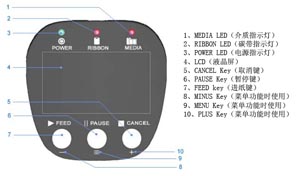
2、Godex EZ-6300Plus條碼打印機(jī)安裝說明
2.1 標(biāo)簽紙的安裝
① 開啟上蓋
② 然后將打印頭壓力旋轉(zhuǎn)臂往外拉出,接著由后向上扳起
③ 將紙卷固定桿擋片松開
④ 將紙卷固定桿抬起
⑤ 置入紙卷貼齊內(nèi)側(cè),調(diào)整紙卷固定桿與紙卷貼齊(勿過度擠壓紙卷以免紙卷邊緣破損)
⑥ 推回紙卷固定桿擋片
⑦ 依圖安裝紙張
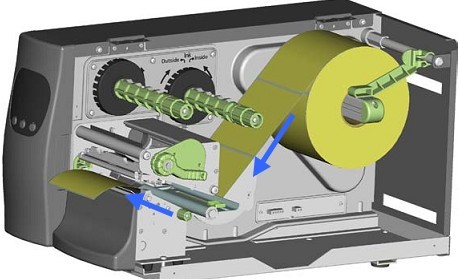
⑧ 紙張置于紙張壓板下方,穿過移動式偵測器,送出到紙張撕紙鋼片
注意:紙張偵測器必須對準(zhǔn)紙張的間距、打孔中心或黑標(biāo)所在的位置,可使用移動式偵測器旋鈕調(diào)整偵測器的位置。
⑨ 紙張往內(nèi)側(cè)貼齊,移動標(biāo)簽調(diào)整擋片貼齊紙張邊緣
⑩ 將打印頭壓力旋轉(zhuǎn)臂扳回,關(guān)上打印頭
2.2 碳帶的安裝
① 開啟上蓋
② 然后將打印頭壓力旋轉(zhuǎn)臂往外拉出,接著由后向上扳起
③ 將碳帶裝入碳帶供應(yīng)軸,將紙管裝入碳帶回收軸
④ 碳帶的油墨面有朝外及朝內(nèi)兩種安裝方式
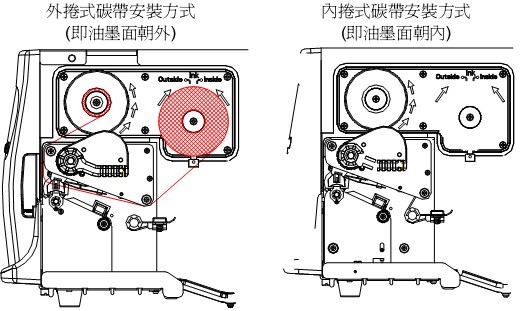
⑤ 碳帶前緣經(jīng)碳帶軸桿,通過打印頭固定在碳帶回收紙管上,即完成碳帶的安裝
注意:碳帶安裝時,不能包覆到位于打印頭后方的移動式偵測器
3、Godex EZ-6300Plus條碼打印機(jī)面板操作
3.1 控制面板介紹及一般操作
■FEED鍵
按下FEED鍵時,條碼機(jī)會依所使用紙張的類型將紙送出到指定的吐紙位置。當(dāng)使用連續(xù)紙時,按FEED鍵一次會送出固定長度的紙,若是使用標(biāo)簽紙時,按FEED鍵一次會送出一整張標(biāo)簽。在使用標(biāo)簽紙時,若不能正確的定位,請將條碼機(jī)做一次自動偵測。
■PAUSE鍵
一般待機(jī)狀態(tài)時按“PAUSE”鍵,則條碼機(jī)進(jìn)入暫停模式,且LCD液晶顯示器會顯示“暫停中...”,此時條碼機(jī)無法接收任何指令,再按一次PAUSE鍵即可解除暫停狀態(tài),并返回到待機(jī)狀態(tài)。
若打印途中按“PAUSE”鍵,條碼機(jī)會暫停打印,再按一次即可繼續(xù)打印未完成的部份。
■CANCEL鍵
列印途中按CANCEL鍵,LCD液晶顯示屏?xí)@示“已取消列印”,表示條碼機(jī)取消此次打印。
■依照不同的案件組合,也可以執(zhí)行多項(xiàng)不同的功能,說明如下:
| 項(xiàng)目 |
功能鍵 |
聲音 |
LCD顯示信息 |
說明 |
| 自我測試 |
按FEED鍵并開機(jī) |
3聲 |
自我測試中... |
按住FEED鍵開機(jī),直到打印機(jī)連續(xù)響3聲才放手 |
| 傾印模式 |
按FEED鍵并開機(jī) |
3聲之后間隔1秒再響1聲 |
傾印模式 |
按住FEED鍵開機(jī),直到打印機(jī)連續(xù)響3聲之后間隔1秒再響1聲才放手 |
| 標(biāo)簽紙自動偵測模式 |
按PAUSE鍵并開機(jī) |
3聲 |
自動偵測中... |
按住PAUSE鍵開機(jī),直到打印機(jī)連續(xù)響3聲才放手 |
| 回到預(yù)設(shè)值 |
按FEED和CANCEL鍵并開機(jī) |
2次2短聲 |
回到出廠設(shè)定 |
同時按住FEED和CANCEL鍵并開機(jī),直到打印機(jī)連續(xù)響2聲兩次才放手,機(jī)器即會回復(fù)到出廠設(shè)定值 |
| 下載模式 |
按CANCEL鍵并開機(jī) |
1聲 |
DL MODE Vx.xx |
按住CANCEL鍵開機(jī),直到打印機(jī)響1聲后放手,此模式僅供下載Firmware之用 |
| 設(shè)定模式 |
開機(jī)狀態(tài)下按MENU鍵 |
3聲 |
設(shè)定模式 |
在開機(jī)的情形下,按住MENU鍵不放,直到機(jī)器連續(xù)響3聲才放手 |
3.2 設(shè)定模式
在設(shè)定模式下(Setting mode)中,可依需求對打印模式、使用配件(切刀或剝離器)、紙張種類、以及串口傳輸率等各項(xiàng)參數(shù)做相關(guān)設(shè)定。
在開機(jī)情形下,按住MENU鍵不放,直到機(jī)器連續(xù)響3聲才放手,LCD顯示屏上會顯示“Setting mode”,而在設(shè)定模式中,LCD顯示屏的最底行會顯示按鍵功能說明,如下所示:
| Darkness(打印濃淡度) |
調(diào)整打印成品的濃淡度,設(shè)定數(shù)值為從0到19;預(yù)設(shè)值:10 |
| Speed(打印速度) |
可設(shè)定打印的速度 |
| Adjust Stop Position(停止點(diǎn)調(diào)整) |
可設(shè)定打印停止點(diǎn)的位移值,設(shè)定數(shù)值為從0到10mm,此位移值不會被打印機(jī)命令或軟件設(shè)定變更;預(yù)設(shè)值:0
備注:若要使用舊系列所設(shè)定的標(biāo)簽格式時,請?jiān)诖颂幷{(diào)整,以設(shè)定正確的停止點(diǎn),在使用切刀時,調(diào)整建議值為3,在正常打印或使用剝離器時,調(diào)整建議值為4。 |
| Printhead Position(打印頭位置) |
調(diào)整標(biāo)簽上下位移(上邊界)打印點(diǎn),設(shè)定數(shù)值為從100到-100,;預(yù)設(shè)值:0 |
| Stop Position(停止點(diǎn)設(shè)置) |
可設(shè)定打印時的停止點(diǎn),設(shè)定數(shù)值為從0到40mm,此位移值可被打印機(jī)命令或軟件設(shè)定變更;預(yù)設(shè)值:0
備注:停止點(diǎn)位置的最終設(shè)定值為“停止點(diǎn)設(shè)置值”再加上“停止點(diǎn)調(diào)整” |
| Printing mode(打印模式設(shè)定) |
Thermal Transfer(熱轉(zhuǎn)印):打印時,須配加碳帶,將內(nèi)容轉(zhuǎn)印到標(biāo)簽紙上
Direct Thermal(熱感式):打印時不須碳帶,使用熱敏紙
預(yù)設(shè)值:Thermal Transfer(熱轉(zhuǎn)印) |
| Option Setup(選配設(shè)定) |
Strip mode(剝離器):啟動剝離器
Cutter mode(切刀):啟動切刀
Applicator mode(自動貼標(biāo)機(jī)):啟動自動貼標(biāo)機(jī)控制
None:不啟動選配;預(yù)設(shè)值:None |
| Paper Setup(紙張類型設(shè)定) |
Black Mark(黑標(biāo)偵測器):使用于背面有黑標(biāo)的標(biāo)簽紙或連續(xù)紙
Gap(間隔):使用于有間距的標(biāo)簽紙(具有粘貼性)或吊牌
Contunuous(連續(xù)紙):使用于一般連續(xù)紙
預(yù)設(shè)值:GAP |
| COM Port Set(串口參數(shù)設(shè)定) |
Baud Rate(傳輸速率):4800、9600、19200、38400、57600、115200;預(yù)設(shè)值:9600 |
| Parity set(奇偶校驗(yàn)):NONE、ODD、EVEN;預(yù)設(shè)值:None |
| Data Bits(數(shù)據(jù)長度):7、8;預(yù)設(shè)值:8 |
| Stop Bits(停止位位數(shù)):1、2;預(yù)設(shè)值:1 |
| Auto Sensor(紙張自動偵測設(shè)定) |
Auto Mode(自動模式):使用自動測試紙張類型及長度
Gap Mode(間隔模式):設(shè)定先以標(biāo)簽紙格式偵測紙張
Black Mode(黑標(biāo)模式):設(shè)定以黑標(biāo)格式偵測紙張
預(yù)設(shè)值:Auto Mode(自動模式)
|
| LCD Language(面板語言設(shè)定) |
預(yù)設(shè)值:English |
| Code Page(碼頁設(shè)定) |
預(yù)設(shè)值:Code Page 850 |
| Keyboard Setup(鍵盤配置設(shè)定) |
預(yù)設(shè)值:US(美國) |
| Keyboard Mode(啟動鍵盤控制) |
預(yù)設(shè)值:Recall Label(呼叫標(biāo)簽) |
| Buzzer Setup(蜂鳴器設(shè)定) |
ON:開啟蜂鳴器,OFF:關(guān)閉蜂鳴器;預(yù)設(shè)值:ON |
| Smart Backfeed(智能列印) |
ON:在使用切刀或剝離器時,設(shè)定不縮紙進(jìn)行下一張標(biāo)簽的打印,OFF:關(guān)閉;預(yù)設(shè)值:OFF |
| Password(密碼設(shè)定) |
ON:設(shè)定進(jìn)入Setting Mode的密碼保護(hù),OFF:關(guān)閉;預(yù)設(shè)值:OFF |
| Top of Form(自動定位) |
ON:打印一張標(biāo)簽之后,自動定位到下一張標(biāo)簽紙或黑標(biāo)紙的起始位置,OFF:關(guān)閉;預(yù)設(shè)值:ON |
| USB/Ethernet(USB及以太網(wǎng)切換) |
USB:設(shè)定USB接口為可使用的接口,Ethernet:設(shè)定以太網(wǎng)為可使用的接口;預(yù)設(shè)值:USB |
| Preview(預(yù)覽設(shè)定值) |
可查閱已設(shè)定的各個項(xiàng)目 |
| Lock Setup(設(shè)定值鎖定) |
可針對單一、多項(xiàng)或全部的設(shè)定進(jìn)行設(shè)定值鎖定,設(shè)定值被鎖定之后就無法透過打印機(jī)命令和軟件設(shè)定來變更設(shè)定值,只能在LCD面板上進(jìn)行設(shè)定值變更。 |
3.3 自我測試
條碼機(jī)的自我測試功能,可幫助使用者檢查條碼機(jī)本身是否正常無故障,進(jìn)行自我測試時打印機(jī)會自動打印出一張自我測試頁樣張,此樣張可顯示目前打印機(jī)內(nèi)部的設(shè)定資料,打印測試頁樣張后,條碼機(jī)即會自行回復(fù)正常待機(jī)狀態(tài)。
以下是自我測試的步驟:
①關(guān)閉電源,按住FEED鍵
②打開電源(此時按住FEED鍵不放),嗶一聲以后警示器響3聲并待LCD顯示“自我測試中...”后,立即放開FEED鍵,約1秒后,條碼機(jī)會自動打印如下內(nèi)容,如此表示條碼機(jī)正常無故障。
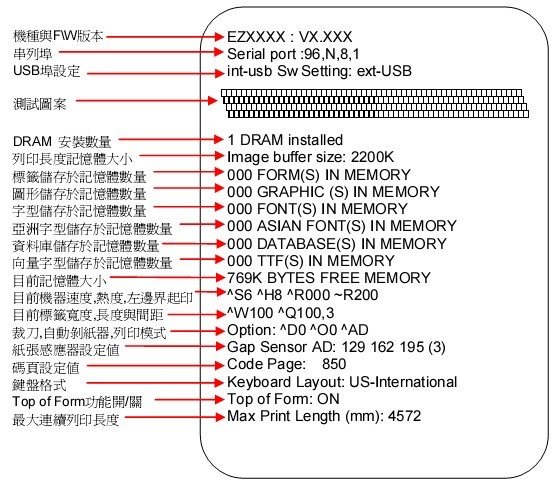
3.4 傾印模式
進(jìn)入傾印模式可檢查條碼機(jī)與電腦間的傳輸是否有誤,例如在傾印模式下若條碼機(jī)接收到8項(xiàng)控制命令時,條碼機(jī)將不針對此8項(xiàng)命令做任何處理,而是直接印出8項(xiàng)命令的內(nèi)容,如此可以確認(rèn)命令的傳輸及接收是否有誤。
傾印模式之測試步驟如下:
①關(guān)閉電源,按住FEED鍵
②打開電源(此時仍按住FEED鍵不放),待LCD顯示“傾印模式”后,再放開FEED鍵,條碼機(jī)會自動列印出DUMP MODE BEGIN的字樣,如此表示條碼機(jī)已處于傾印模式。
③送出指令至條碼機(jī),并將列印結(jié)果與送出的指令相對照,檢查是否相符。
④若要退出傾印模式,請點(diǎn)按FEED鍵,此時條碼機(jī)會自動印出OUT OF DUMP MODE的字樣,即表示恢復(fù)成正常待機(jī)狀態(tài)(亦可直接關(guān)機(jī))。
3.5 標(biāo)簽紙自動偵測模式
條碼機(jī)可自動偵測標(biāo)簽(黑標(biāo)紙)長度并作記錄,如此就可以于打印時免設(shè)定標(biāo)簽長度,而條碼機(jī)亦會準(zhǔn)確感應(yīng)每張標(biāo)簽(黑標(biāo)紙)的位置。
①請先檢查移動式偵測器位置標(biāo)志的位置是否在正確的偵測位置。
②關(guān)閉電源,按住PAUSE鍵
③打開電源(此時仍按住PAUSE鍵不放),待警示聲響3聲且LCD液晶顯示屏顯示“紙張尺寸自動偵測中...”,此時放開PAUSE鍵,條碼機(jī)即會自動偵測標(biāo)簽大小并作記錄。
④LCD液晶顯示器會顯示測量的結(jié)果。
顯示測量結(jié)果后立即回復(fù)成待機(jī)狀態(tài)。
3.6 操作錯誤訊息
 快速閃爍, 快速閃爍, 慢速閃爍, 慢速閃爍, 持續(xù)亮燈 持續(xù)亮燈
| LCD顯示內(nèi)容 |
LED燈 |
響聲 |
說明 |
解決方法 |
| Ribbon燈 |
Media燈 |
|
| 打印頭離位 |
 |
 |
同時亮燈 |
連續(xù)2次4聲 |
未關(guān)打印頭或關(guān)閉不完全 |
重新開啟打印頭并再度關(guān)上 |
| 打印頭溫度過熱,請稍候 |
 |
 |
輪流快速閃 |
無 |
打印頭溫度過高 |
當(dāng)打印頭溫度降低后則會回到待機(jī)狀態(tài) |
| 請裝紙張或檢查紙張偵測器 |
|
 |
|
2聲 |
偵測不到紙 |
確認(rèn)移動式偵測器位置標(biāo)志的位置是否在正確的偵測位置,若仍是偵測不到紙,請重做Auto Sensing |
| 紙張用盡 |
請更換紙張 |
| 請檢查紙張或紙張?jiān)O(shè)定 |
|
 |
|
2聲 |
紙張傳送不正常 |
可能原因有:卡紙/紙張掉落在滾軸之后找不到標(biāo)簽間距或黑標(biāo)標(biāo)記,黑標(biāo)紙用完,請依實(shí)際的使用情形調(diào)整 |
| CF Card尚未格式化 |
 |
 |
同時慢速閃 |
連續(xù)2次2聲 |
CF Card未正確格式化 |
進(jìn)入CF Card格式化 |
| 記憶體已滿 |
 |
|
|
連續(xù)2次2聲 |
記憶體空間已滿 |
刪除記憶體內(nèi)不需要的資料或利用CF Card擴(kuò)充 |
| Rewinder Full |
|
 |
|
連續(xù)2次2聲 |
背紙回收器已滿 |
移動背紙回收器上的紙張 |
| 檔案沒找到 |
 |
|
|
連續(xù)2次2聲 |
找不到檔案 |
請使用~X4命令將所有檔案列印出來,再核對送到打印機(jī)的名稱是否正確及存在否 |
| 檔名重復(fù) |
|
 |
|
連續(xù)2次2聲 |
檔名重復(fù) |
更換檔名之后再下載一次 |
| 請裝碳帶或檢查碳帶偵測器 |
 |
|
|
連續(xù)2次3聲 |
未安裝碳帶但機(jī)器出現(xiàn)錯訊息 |
確認(rèn)機(jī)器為熱敏模式 |
| 碳帶用盡或碳帶供應(yīng)軸不動時 |
更換新的碳帶 |
4、Godex EZ-6300Plus條碼打印機(jī)保養(yǎng)維護(hù)與調(diào)校
4.1 打印頭拆換安裝說明
①面對機(jī)器正面,掀起上蓋
注意:拆換打印頭時需將電源關(guān)閉
②將打印頭壓力旋轉(zhuǎn)臂往外拉起,并以逆時針方向旋轉(zhuǎn),使打印頭向上抬起。
③抓住打印頭前端凹槽將打印頭往前拉出即可拆下打印頭。
④如果無法順利徒手取下打印頭,如圖所示可以利用一字起子插入打印頭模組上的溝槽后,把螺絲起子超機(jī)器內(nèi)的方向推,即可把打印頭往外退出。

⑤抓住打印頭前端往上靠齊,將打印頭上之排針(公)及機(jī)器上的排針座(母)對齊后向內(nèi)推到底即可,此時即完成打印頭安裝。
4.2 打印頭打印線調(diào)整
①面對機(jī)器正面,掀起上蓋
②將打印頭壓力旋轉(zhuǎn)臂往外拉起,并以逆時針方向旋轉(zhuǎn),使打印頭向上抬起。
③打印頭打印線位置的調(diào)整
◆通常采用較硬或較厚紙張列印時,打印頭的打印線應(yīng)往前(即出紙方向)調(diào)整,以得到較佳之打印品質(zhì),此時可取一字起子以順時針方向旋轉(zhuǎn)調(diào)整螺絲(A)即可令打印頭往前位移。
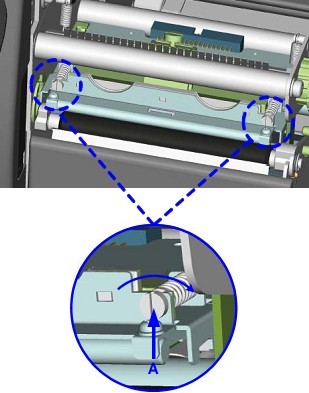
◆打印頭位置調(diào)整之左右側(cè)調(diào)整螺絲(A)其調(diào)整量應(yīng)一致,使打印線與輥軸中心線呈平行狀態(tài)。
◆調(diào)整螺絲(A)旋轉(zhuǎn)一圈,打印頭位移行程為0.5mm,建議調(diào)整方式為漸進(jìn)式,每次調(diào)整1/4圈,以確認(rèn)打印品質(zhì)狀況。
◆如打印頭位置調(diào)整出現(xiàn)錯亂現(xiàn)象,請將左右側(cè)之調(diào)整螺絲(A)以一字起子逆時針方向輕輕轉(zhuǎn)到底,以回復(fù)原點(diǎn)后再依上述調(diào)整方式重新調(diào)整。
4.3 碳帶張力調(diào)整
壓力碳帶轉(zhuǎn)軸上的旋鈕后,向左或向右旋轉(zhuǎn),即可調(diào)整碳帶轉(zhuǎn)軸拖動碳帶的張力大小,張力調(diào)整分四個階段,在旋轉(zhuǎn)上以1-4的號碼標(biāo)示,1為扭力最強(qiáng),4則是最弱,當(dāng)碳帶轉(zhuǎn)軸因張力不足無法拖動碳帶時,可先調(diào)弱碳帶供應(yīng)軸的扭力,若仍無改善,可再搭配調(diào)碳帶回收軸的扭力。
由于碳帶材質(zhì)上的差異,如果在打印的過程中發(fā)生類似碳帶褶皺的現(xiàn)象時,可將碳帶回收軸上的張力調(diào)整鈕以順時針方向調(diào)強(qiáng)張力。(若褶皺現(xiàn)象仍無法排除,請參照碳帶褶皺調(diào)整的方法進(jìn)行調(diào)整)。
如果使用較窄的碳帶(特別是寬度小于2英寸的碳帶),導(dǎo)致打印時有拖不動的現(xiàn)象時,可將碳帶供應(yīng)軸上的張力調(diào)整鈕以逆時針方向調(diào)弱張力,另外,若有因?yàn)樘紟Ъ埞芴o而無法抽出的情況發(fā)生時,可將碳帶回收軸與碳帶供應(yīng)軸的張力調(diào)整鈕,以逆時針方向調(diào)弱張力。
4.4 打印頭保養(yǎng)與清潔
打印頭可能會因灰塵附著、標(biāo)簽紙沾粘或積碳等,而發(fā)生打印不清晰或斷針(即某部分無法打印)的狀況,所以除了打印時將上蓋保持閉合外,所使用的紙張也要注意是否有灰塵或其他污物附著,以保持打印品質(zhì)并可延長打印頭使用壽命。打印頭的清理步驟如下:
①先關(guān)閉電源后再開啟上蓋并取下碳帶
②將打印頭壓力旋轉(zhuǎn)臂往外拉起并由后向上扳起,使打印頭向上抬起。
③若打印頭附著有粘結(jié)之標(biāo)簽紙或其他污物,請用軟布沾取無水乙醇清除。
注意:建議每周打印頭清理1次,清理打印頭時,請注意清潔的軟布上是否有附著金屬或堅(jiān)硬物質(zhì),若使用不潔的軟布而造成打印頭的損壞,則不在保固條件內(nèi)。
4.5 打印頭壓力及平衡調(diào)校
①面對機(jī)器正面,掀起上蓋
②將打印頭壓力旋轉(zhuǎn)臂往外拉起,并以逆時針方向旋轉(zhuǎn)以打開打印頭。
③當(dāng)打印不同紙質(zhì)的標(biāo)簽,或使用材質(zhì)不同的碳帶時,由于不同介質(zhì)的影響,可能導(dǎo)致打印品質(zhì)左右不均勻,因?yàn)樾枰{(diào)整打印頭平衡,另外,如果有單邊打印不清楚或碳帶褶皺現(xiàn)象產(chǎn)生時,可先調(diào)整彈簧固定盒位置,如無改善再繼續(xù)調(diào)整彈簧固定盒的壓力大小。
依實(shí)際打印不平衡的位置,移動打印頭彈簧固定盒,通常,紙張愈寬,打印頭彈簧固定盒愈靠右(外側(cè)),紙張愈窄,右邊的打印頭彈簧固定盒的也愈靠左(內(nèi)側(cè))。
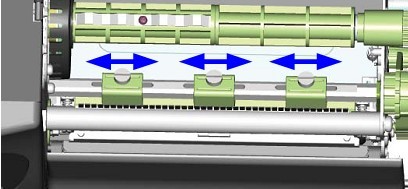
④如調(diào)整打印頭彈簧固定盒位置后,情況仍未改善時,請利用一字起子將彈簧固定盒的調(diào)整螺絲,順時針方向加強(qiáng)壓力,逆時針方向減弱壓力。

4.6 碳帶褶皺調(diào)整
①由于碳帶材質(zhì)上的差異,如果在打印的過程中發(fā)生類似碳帶褶皺的現(xiàn)象時,可將碳帶調(diào)整片螺絲調(diào)整。
例如:產(chǎn)生如圖(a)的褶皺時,請將碳帶調(diào)整片螺絲(A)順時針調(diào)整,產(chǎn)生如圖(b)的褶皺時,請將碳帶調(diào)整片螺絲(B)順時針調(diào)整。

②調(diào)整圈數(shù)每次以半圈為一個單位調(diào)整,調(diào)整后請?jiān)僮鞔蛴y試,如碳帶褶皺未改善,請依上述方式再作調(diào)整,而調(diào)整圈數(shù)不得超過2圈(即調(diào)整次數(shù)為4次)。
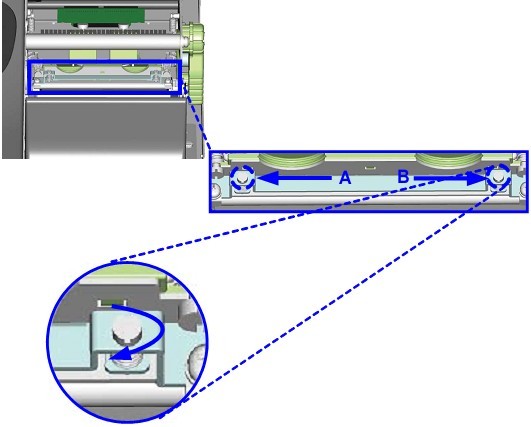
備注:調(diào)整圈數(shù)超過2圈時,會造成調(diào)整片過低導(dǎo)致出紙口過小,紙張會因此碰到撕紙鋼板而造成出紙不順或拖不動,若發(fā)生此現(xiàn)象,請將調(diào)整片螺絲逆時針鎖到底再重新調(diào)整。
4.7 CF記憶卡使用注意事項(xiàng)
EZ-6300Plus附CF記憶卡插槽,若機(jī)器內(nèi)建的記憶體不夠使用時,可自行購買CF記憶卡做為擴(kuò)充記憶體,以提供更多的標(biāo)簽、圖案及各種中英文字型下載時的儲存空間。
在使用CF記憶卡作為擴(kuò)充記憶體時,應(yīng)注意下列事項(xiàng):
①在插入或取出CF記憶卡前,請務(wù)必關(guān)閉條碼機(jī)電源。
②使用CF記憶卡作為條碼機(jī)擴(kuò)充記憶體前,必須先以條碼機(jī)進(jìn)行格式化,若條碼機(jī)偵測到插入的CF記憶卡不是FAT16格式時,LCD會顯示“CF card not formatted,press FEED to format”的提示訊息,請依照指示按下FEED鍵,條碼機(jī)即會將CF記憶卡格式化為FAT16格式。
③完成格式化之后,記憶卡內(nèi)會自動產(chǎn)生一個名為"Godex"的文件夾,此為條碼機(jī)存放資料的指定路徑,請勿任意更改。
④EZ-6300Plus條碼機(jī)適用的CF記憶卡規(guī)格:
●Compact Flash Type 1
●CF卡規(guī)范V1.4
●容量為128MB-1GB
●檔案格式為FAT16
4.8 切刀卡紙排除
①在切刀兩側(cè)皆有如圖所示的調(diào)整孔
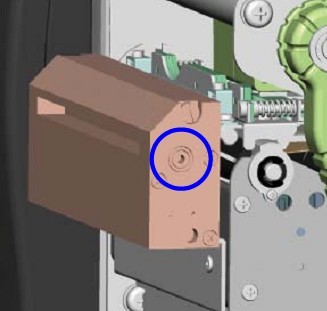
②當(dāng)卡紙而造成切刀無法正常使用時,請先關(guān)閉電源,使用3mm六角扳手插入任一邊之調(diào)整孔內(nèi),順時針方向旋轉(zhuǎn)即可排除卡紙。
③排除卡紙后,重新開啟電源,此時刀刃即會自動回復(fù)到正確的位置。
注意:建議配合切刀使用時的標(biāo)簽尺寸高度為30mm以上
4.9 故障排除
| 問題 |
建議改進(jìn)方法 |
| 電源打開后,LCD面板無顯示訊息或LED無亮燈 |
◆檢查電源線是否接妥 |
| 機(jī)器停止打印并顯示警示燈 |
◆檢查應(yīng)用軟件的設(shè)定,或檢查程序命令是否錯誤
◆檢查機(jī)器目前使用是否為正確的打印模式
◆換用正確標(biāo)簽紙或碳帶
◆檢查標(biāo)簽紙或碳帶是否用完
◆檢查標(biāo)簽紙是否糾結(jié)
◆檢查打印頭是否關(guān)閉(打印頭組合件未壓至定位)
◆檢查移動式偵測器是否被紙遮住或黏住
◆檢查是否切刀不正常裁切或無動作
◆檢查背紙是否碰觸至背紙回收極限開關(guān)
|
| 條碼機(jī)開始打印,但標(biāo)簽上無內(nèi)容印出 |
◆檢查碳帶是否正反面倒置,或是否適用
◆選擇正確的條碼機(jī)驅(qū)動程序
◆選用正確的打印模式
◆選用正確標(biāo)簽紙材質(zhì)及碳帶類型、列印類型 |
| 打印時,標(biāo)簽有糾結(jié)現(xiàn)象 |
◆清除糾結(jié)標(biāo)簽,如果打印頭沾有粘著的標(biāo)簽,請用柔軟布料沾酒精,清除其殘余黏膠 |
| 打印時,標(biāo)簽上僅局部內(nèi)容印出 |
◆檢查標(biāo)簽紙或碳帶是否粘著于打印頭上
◆檢查是否應(yīng)用軟件有誤
◆檢查是否邊界起印點(diǎn)設(shè)定有誤
◆檢查碳帶是否打皺不平整
◆檢查碳帶供應(yīng)軸之摩擦介質(zhì)(橡膠滾輪)是否損壞需更換,如需更換,請聯(lián)系敏用數(shù)碼
◆檢查電源供應(yīng)是否正確 |
| 打印時,標(biāo)簽上部分打印不完整 |
◆檢查打印頭是否有殘膠、碳渣附著
◆使用內(nèi)建命令~T檢查打印頭是否打印完整
◆檢查使用的耗材是否品質(zhì)不佳(建議使用敏用提供的耗材)
|
| 打印位置不符所望 |
◆檢查移動式偵測器是否被紙張附著其上
◆檢查標(biāo)簽調(diào)整桿是否貼齊紙卷邊緣 |
| 打印時,跳至次張標(biāo)簽 |
◆檢查標(biāo)簽紙高度及間隔設(shè)定是否有誤
◆打印頭是否有殘膠、碳渣附著須清理 |
| 使用切刀時,標(biāo)簽紙切割不正 |
◆檢查標(biāo)簽紙是否裝置歪斜 |
| 使用切刀時,標(biāo)簽紙切不斷 |
◆檢查標(biāo)簽紙厚度是否超過0.16mm |
| 使用切刀時,標(biāo)簽紙不出或切割不規(guī)則 |
檢查切刀是否閉合 |
| 使用剝離與背紙回收器時,功能不佳 |
◆檢查剝離偵測器是否被灰塵蒙蔽或紙張附著其上
◆檢查標(biāo)簽紙是否安裝妥當(dāng) |
| 打印不清晰 |
◆檢查打印明暗度設(shè)定是否不足
◆打印頭是否有殘膠、碳渣附著須清理 |
標(biāo)簽
條碼標(biāo)簽
碳帶
|





